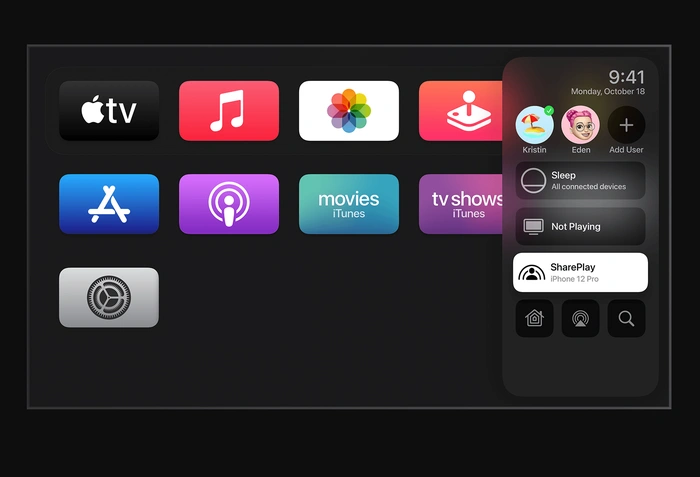
Apple a officiellement lancé sa nouvelle façon de regarder, d’écouter et de jouer à des jeux avec vos amis et votre famille à l’aide d’appareils Apple avec le déploiement d’iOS 15. Depuis lors, Apple a apporté des modifications, des améliorations et déployé de nouvelles fonctionnalités pour rendre Apple SharePlay encore plus utile. Si vous vous demandez ce qu’est Apple SharePlay et comment vous pouvez l’utiliser, ce guide rapide vous aidera à l’utiliser et à comprendre ses fonctionnalités. En résumé, SharePlay a été créé par Apple pour permettre aux amis et à la famille de regarder, jouer et écouter de la musique ensemble sur des appareils Apple tels que les iPhones, iPads et ordinateurs Mac en utilisant le service d’appel FaceTime de l’entreprise.
N’oubliez pas d’utiliser la fonctionnalité SharePlay, vous aurez besoin d’appareils exécutant iOS 15 ou supérieur.
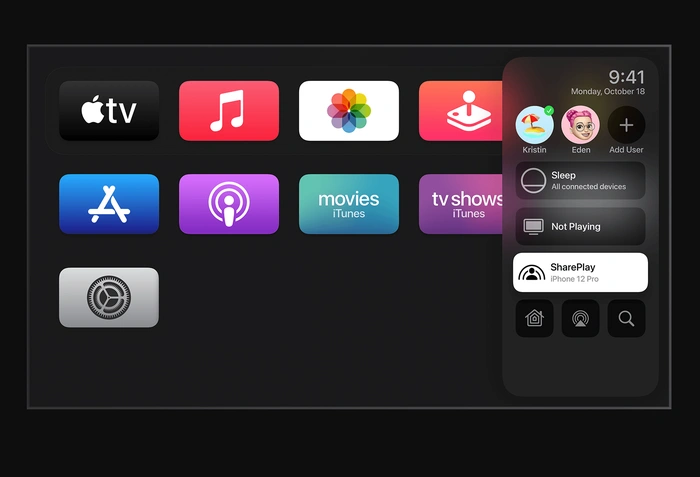
Comment SharePlay sur facetime
Apple FaceTime fournit un service similaire à celui de Zoom, Skype et d’autres services de communication vidéo, mais est unique aux appareils Apple exécutant les systèmes d’exploitation iOS ou macOS. La fonction SharePlay peut être utilisée dans FaceTime et vous permet de synchroniser un film, de la musique ou un jeu avec vos amis et votre famille pour en profiter ensemble en même temps. Vous aimeriez peut-être regarder un nouveau film avec votre partenaire, mais il est en voyage d’affaires.
Grâce à SharePlay, vous pouvez tous les deux regarder le même film en temps réel et voir et entendre le même moment ensemble. Une fois que vous avez une connexion SharePlay, votre système d’exploitation Apple activera automatiquement le volume intelligent et l’audio multimédia est ajusté dynamiquement, vous permettant de continuer à discuter avec vos amis ou votre famille tout en regardant ou en écoutant. Apple vous a également permis de participer à des jeux multijoueurs en utilisant Game Center et SharePlay via un appel FaceTime. Pour en savoir plus sur la façon dont vous pouvez utiliser la fonctionnalité pour regarder des films, écouter de la musique ou jouer à des jeux, suivez les instructions ci-dessous.
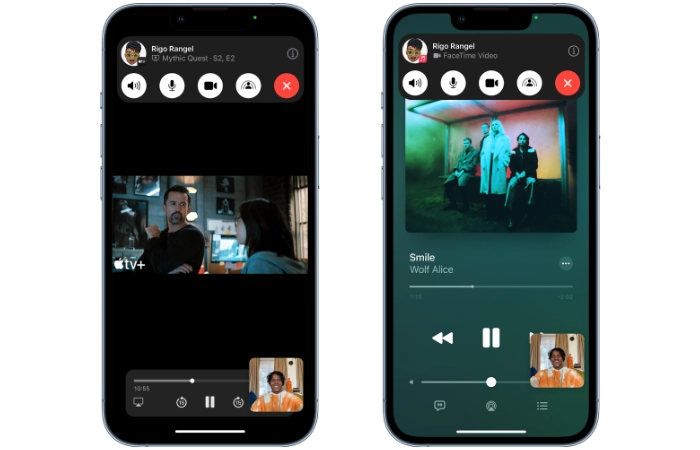
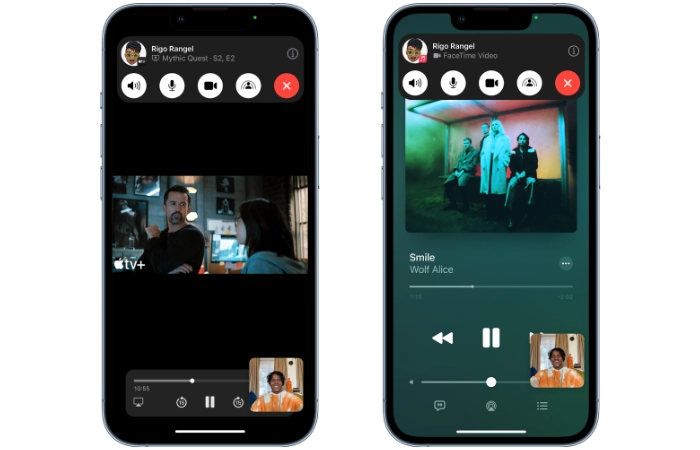
Apple SharePlay avec FaceTime
Si vous souhaitez regarder un film ou écoutez de la musique avec un ami ou votre famille à différents endroits, lancez simplement un appel FaceTime et suivez les instructions ci-dessous pour partager du contenu.
1. Une fois que vous êtes dans un appel FaceTime, accédez à l’écran d’accueil de votre iPhone ou iPad et sélectionnez une application prenant en charge SharePlay. Comme l’application Apple TV ou similaire. Il convient de rappeler que certains services de streaming nécessitent un abonnement.
2. Sélectionnez l’émission télévisée ou le film que vous souhaitez regarder ensemble et appuyez sur le bouton Lecture.
3. Si l’option”Jouer pour tout le monde“apparaît sur votre appareil sélectionné et commencez à regarder le média de votre choix dans l’appel FaceTime.
4. Apple invitera les autres membres de votre groupe à rejoindre le groupe SharePlay et le média choisi commencera à être lu en même temps pour tous ceux qui ont accès au contenu pendant l’appel FaceTime.
Apple vous permet également d’utiliser sa fonction Image dans l’image vous permettant de regarder le contenu partagé tout en utilisant d’autres applications sur votre appareil. Vous permettant de discuter du contenu avec d’autres personnes à l’aide de messages ou similaires sans interrompre la lecture du contenu.
Apple TV SharePlay depuis iPad ou iPhone
Si vous et votre partenaire ou votre famille êtes équipé de décodeurs Apple TV, vous pouvez utiliser SharePlay pour regarder des films et des émissions de télévision ensemble en même temps, il existe plusieurs façons de le faire soit directement depuis votre appareil mobile, soit depuis le décodeur Apple TV lui-même. Tout d’abord, nous commencerons par votre mobile ou tablette Apple.
1. Démarrez d’abord un appel FaceTime sur votre iPhone ou iPad.
2. Balayez ensuite vers le haut depuis le bord inférieur de votre appareil Apple et sélectionnez SharePlay.
3.Les autres membres du groupe devront peut-être autoriser leur appareil à rejoindre la fête SharePlay.
4. Une fois cette opération terminée sur votre télécommande Apple TV, maintenez enfoncé le bouton TV Control Center. Qui ressemble à un écran de télévision.
5. Une fois que le Control Center est sur votre écran, sélectionnez votre utilisateur. 6.Ensuite, sélectionnez SharePlay, puis Démarrer. 7. Confirmez vos choix sur votre iPhone ou iPad lors de l’appel FaceTime.
Apple a facilité le contrôle de la lecture pour tous les membres de votre partie en utilisant la lecture, la pause, le rembobinage ou l’avance rapide. Les utilisateurs du groupe peuvent également modifier le volume et les sous-titres codés, mais ceux-ci ne sont que locaux pour cet utilisateur et n’affecteront pas l’ensemble du groupe.
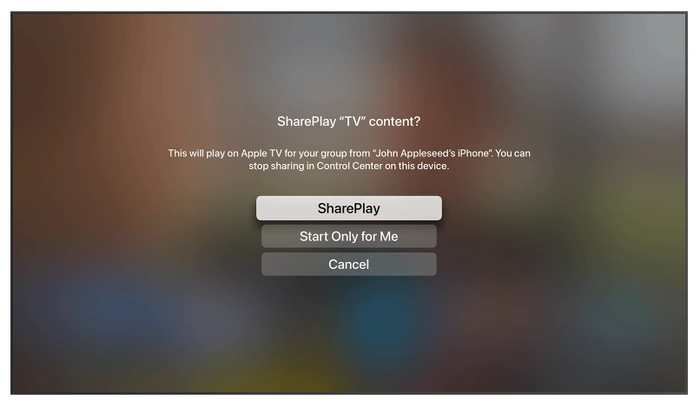
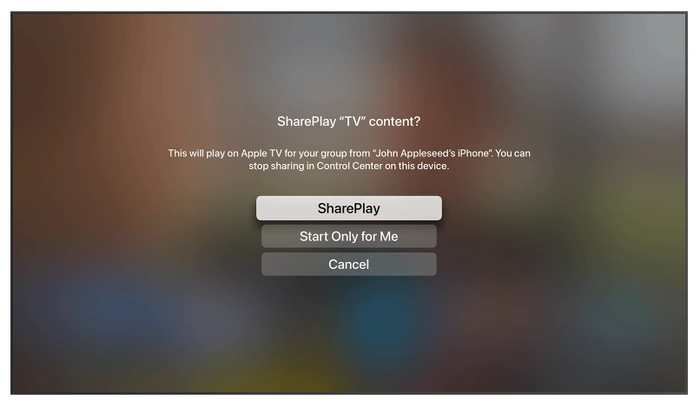
Démarrer depuis Apple TV
1. Pour démarrer une session Aapple SharePlay directement depuis votre Apple TV, lancez à nouveau un appel FaceTime depuis votre appareil iOS.
2. Encore une fois sur votre télécommande Apple TV, maintenez enfoncée l’icône TV Control Center qui ressemble à un téléviseur ou à un moniteur. Sélectionnez votre utilisateur.
3. Cela ouvrira une option sur votre Apple TV pour Partager votre contenu TV.
4. Sélectionnez l’émission de télévision ou le film que vous souhaitez regarder avec vos amis ou votre famille et appuyez sur play.
5. Apple fournit ensuite une confirmation finale indiquant que vous souhaitez SharePlay le contenu de votre Apple TV. Sélectionnez SharePlay et profitez-en.
Apple a également rendu très facile le partage de tout contenu diffusé par AirPlay depuis votre appareil iOS vers votre Apple TV. Pour ce faire, votre appareil iOS et Apple TV doivent être connectés au même réseau. Si vous n’êtes pas connecté en tant qu’utilisateur actuel sur l’Apple TV en question, suivez les instructions ci-dessous.
1. Démarrez un appel FaceTime sur votre iPhone ou iPad. 2. Balayez vers le haut depuis le bord inférieur de votre écran, puis ouvrez une application de streaming prise en charge par SharePlay sur votre mobile ou votre tablette. 3. Choisissez l’émission de télévision ou le film que vous souhaitez partager. 4. Si SharePlay est pris en charge, il doit apparaître sur votre appareil pour être sélectionné. Comme auparavant, les autres membres de votre groupe devront peut-être confirmer qu’ils souhaitent rejoindre SharePlay sur leurs appareils. 5. Sur votre iPhone ou iPad, sélectionnez l’icône AirPlay, puis l’Apple TV sur laquelle vous souhaitez regarder votre contenu. Comme auparavant, les commandes sont à nouveau partagées entre tous les membres de votre groupe SharePlay.
Comment fermer une session SharePlay
1. Pour mettre fin à une session SharePlay, maintenez enfoncée l’icône du Centre de contrôle qui ressemble à un moniteur ou à un écran de télévision sur votre télécommande Apple TV. 2. Sélectionnez SharePlay, puis sélectionnez Arrêter SharePlay.
Si vous souhaitez plus d’informations sur l’utilisation d’Apple SharePlay avec vos appareils iOS, ordinateurs Mac ou Apple TV, passez à l’Apple officiel site d’assistance.
Classé sous : Apple, Guides
Dernières offres”TNGD”
Divulgation : certains de nos articles incluent l’affiliation liens. Si vous achetez quelque chose via l’un de ces liens,”TNGD”peut gagner une commission d’affiliation. Apprendre encore plus.